“与 SQL Server 创建转储”的版本间的差异
Jump to navigation
Jump to search
(创建页面,内容为“<br /> 这篇文章是从由软件进行自动翻译。你可以看到这篇文章的源代码<br /><span data-translate="f...”) |
|||
| 第1行: | 第1行: | ||
| + | <span data-link_translate_fr_title="Créer un dump avec SQL Server" data-link_translate_fr_url="Cr%C3%A9er_un_dump_avec_SQL_Server"></span>[[:fr:Créer un dump avec SQL Server]][[fr:Créer un dump avec SQL Server]] | ||
<br /> | <br /> | ||
2016年1月6日 (三) 03:10的版本
fr:Créer un dump avec SQL Server
这篇文章是从由软件进行自动翻译。你可以看到这篇文章的源代码
介绍
如何创建其 SQL Server 数据库转储
地方
要继续进行,我们将需要 "SQL 服务器管理工作室 " 在其最新版本 :
如果您没有该程序,您可以通过下面的链接 : https://msdn.microsoft.com/en-us/library/mt238290.aspx
启动该程序,它然后会问你要登录 :
服务器类型 : 数据库引擎
服务器名称 : <在此处输入的 ip 地址,你的表现或你 字段>
身份验证 : SQL Server 身份验证
登录 : <Votre utilisateur>
密码 : <Votre mot de passe>
一旦连接,在左边的菜单中找到您的数据库并进行右击上了获得了以下结果 :
然后点击生成脚本。
这将打开一个向导 .
使两次直到到达下一个屏幕并点击 "先进的 " :
然后更改行 "类型的数据到脚本 " 为值 "架构和数据 " 然后拖动 "好吧 ".
也别忘了填写的名称和位置您转储通过点击 "..." 在该字段前面 "文件名称 ".
做 "下一个 " 直到 "完成 ".
一旦操作完成,您转储将您的计算机上。
结论
你刚才 备份 在 MSSQL 数据库格式的文本。
这篇文章似乎你要有用 ?
0
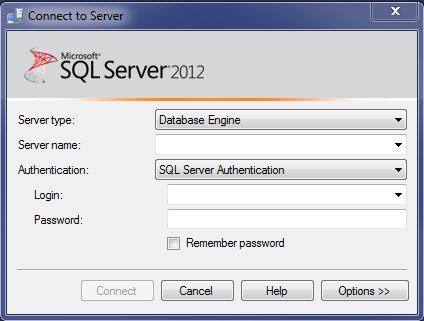
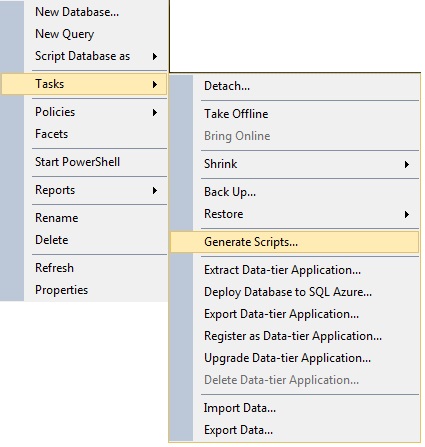
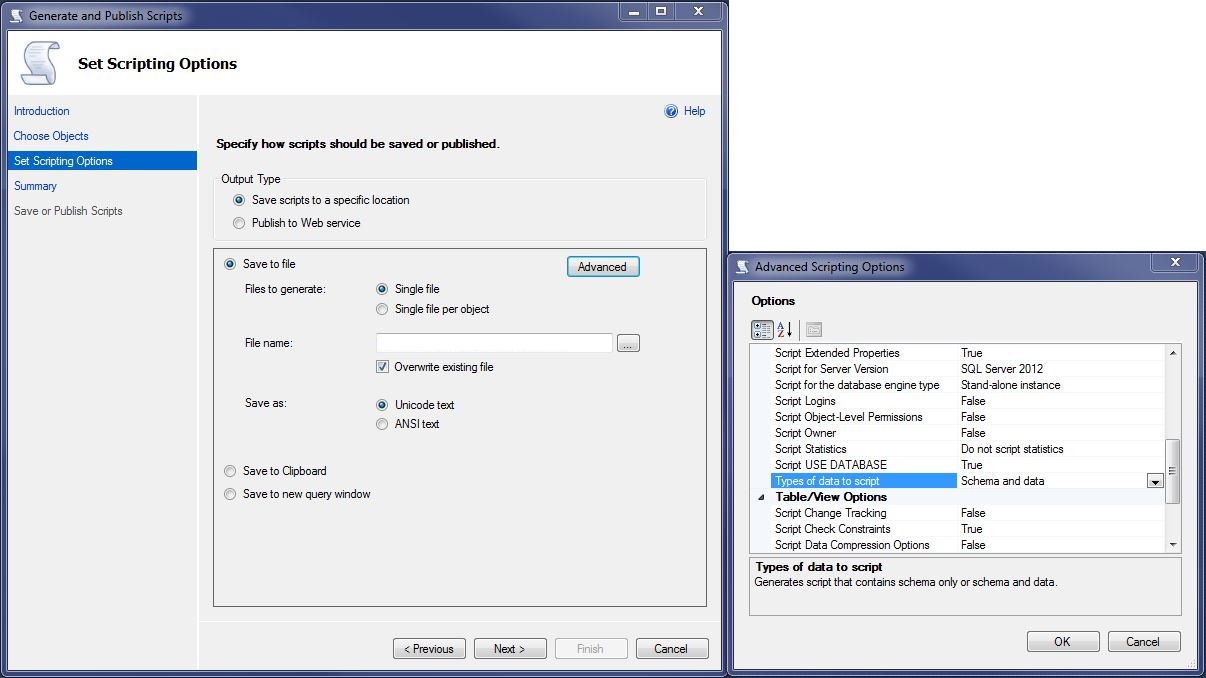
开启评论自动刷新